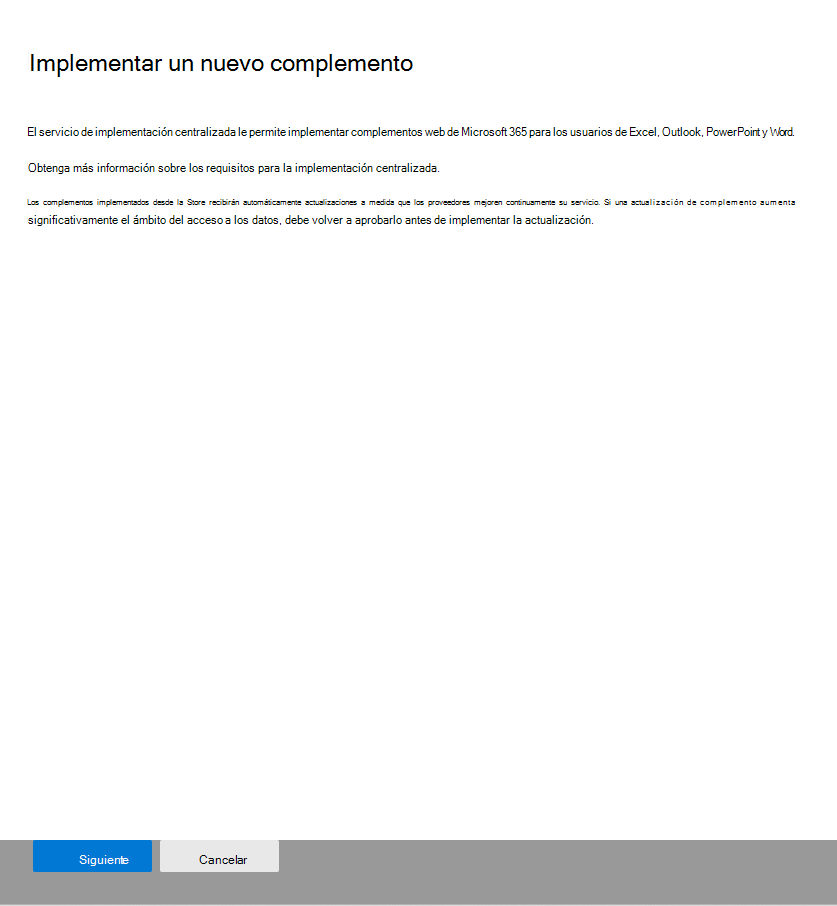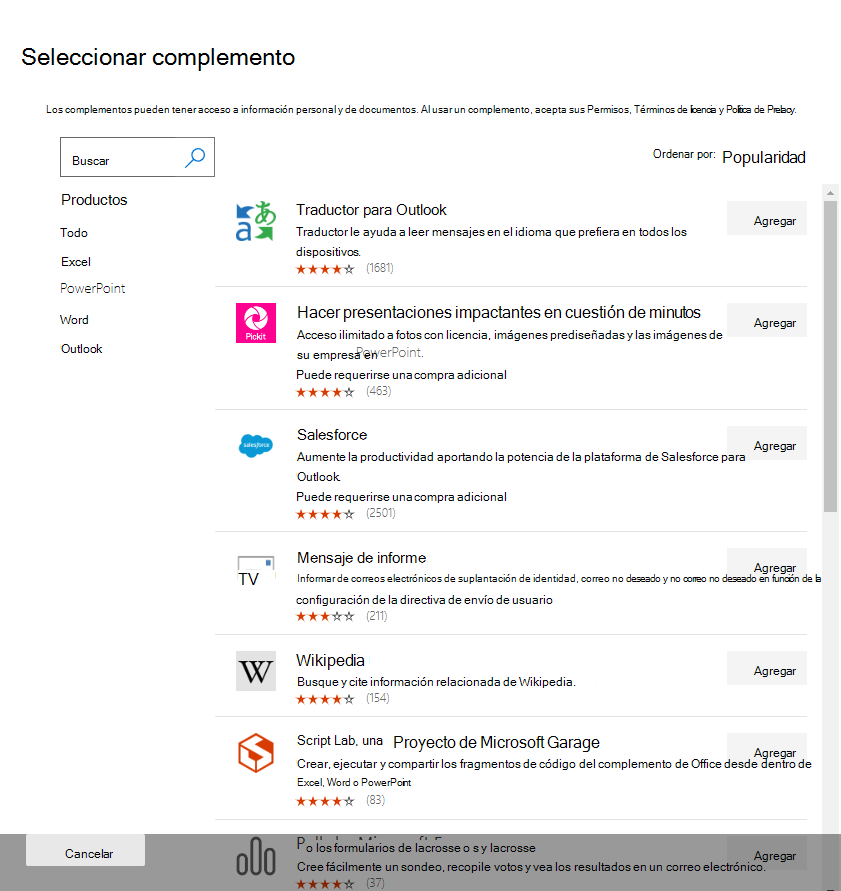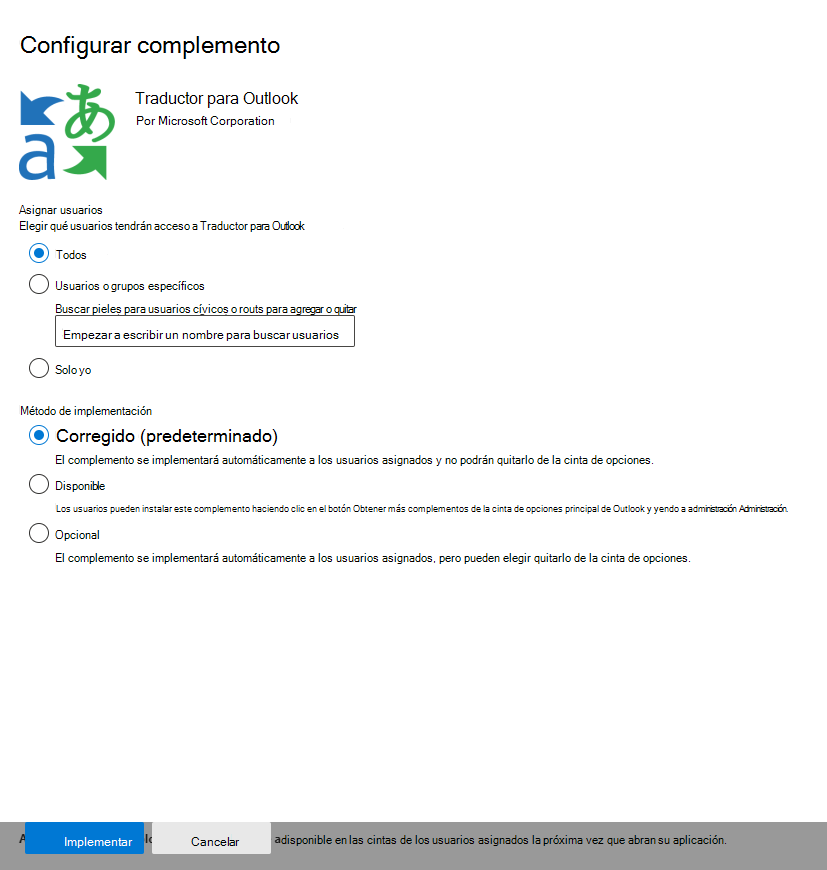Implementación de complementos en el Centro de administración de Microsoft 365
Nota:
Las aplicaciones integradas son la manera recomendada y más rica en características para que la mayoría de los clientes implementen de forma centralizada complementos de Office en usuarios y grupos de su organización.
Los complementos de Office le ayudan a personalizar los documentos y a simplificar la forma en que accede a la información en la web (consulte Inicio del uso de su complemento de Office). Como administrador, puede implementar complementos de Office para los usuarios de su organización mediante la característica Implementación centralizada en el Centro de administración de Microsoft 365.
Para obtener más información sobre cómo determinar si su organización puede admitir la implementación centralizada, consulte Determinar si la implementación centralizada de complementos funciona para su organización.
Para más información sobre la administración de complementos después de la implementación, consulte Administración de complementos en el Centro de administración.
Nota:
Para Word, Excel y PowerPoint usan un catálogo de aplicaciones de SharePoint para implementar complementos en usuarios de un entorno local sin conexión a Microsoft 365 ni compatibilidad con complementos de SharePoint necesarios. Para Outlook, use el panel de control de Exchange para implementarlo en un entorno local sin una conexión a Microsoft 365.
Enfoque recomendado para implementar complementos de Office
Para implementar complementos mediante un enfoque por fases, se recomienda lo siguiente:
Implemente el complemento en un pequeño conjunto de participantes y miembros del departamento de TI. Si la implementación se realiza correctamente, vaya al paso 2.
Implemente el complemento para más personas dentro de la empresa. De nuevo, evalúe los resultados y, si se ejecuta correctamente, continúe con la implementación completa.
Realice una implementación completa para todos los usuarios.
En función del tamaño de la audiencia de destino, puede agregar o quitar pasos de implementación.
Implementación de un complemento de Office mediante el Centro de administración
Antes de empezar, consulte Determinar si la implementación centralizada de complementos funciona para su organización.
- En el centro de administración, vaya a la páginaComplementos deaplicaciones> integradas de configuración>.
Nota:
También puede implementar complementos en el centro de administración a través de Aplicaciones integradas. Aplicaciones integradas es el lugar recomendado para que los administradores implementen complementos y está disponible para el administrador global, el administrador Aplicación de Azure y el administrador de Exchange.
Si todavía desea seguir usando la implementación centralizada para la implementación de administradores de complementos, vaya a Configuración y, a continuación, seleccione Aplicaciones integradas. En la parte superior de la página Aplicaciones integradas, elija el vínculo Complementos . Si Aplicaciones integradas no está disponible, debería poder navegar a Implementación centralizada desde Configuración y, a continuación, seleccionar Complementos.
Nota:
También puede implementar complementos en el centro de administración a través de Aplicaciones integradas. Las aplicaciones integradas son visibles para los administradores de Global y de Exchange. Si no ve los pasos anteriores, vaya a la sección Implementación centralizada. Para ello, vaya a Configuración Aplicaciones>integradas. En la parte superior de la página Aplicaciones integradas , elija Complementos.
Seleccione Distribuir complemento en la parte superior de la página y, a continuación, seleccione Siguiente.
Seleccione una opción y siga las instrucciones.
Si seleccionó la opción para agregar un complemento desde la Tienda Office, realice la selección del complemento.
Puede ver los complementos disponibles por categorías: Sugeridos para usted, Clasificación o Nombre. Solo los complementos gratuitos están disponibles en la Tienda Office. Los complementos de pago no son compatibles en estos momentos. Después de seleccionar un complemento, acepte los términos y condiciones para continuar.
Nota:
Con la opción Tienda Office, las actualizaciones y mejoras se implementan automáticamente para los usuarios.
En la página siguiente, seleccione Todos los usuarios, Usuarios o grupos específicos o Solo yo para especificar a quién se implementará el complemento. Use el cuadro Buscar para buscar usuarios o grupos específicos.
Nota:
Para obtener información sobre otros estados que se aplican a un complemento, consulte Estados de complemento.
Seleccione Implementar.
Aparece un tic verde cuando se implementa el complemento. Siga las instrucciones de la página para probar el complemento.
Nota:
Es posible que los usuarios tengan que volver a iniciar Microsoft 365 para ver el icono del complemento en la cinta de opciones de la aplicación. Los complementos de Outlook pueden tardar hasta 24 horas en aparecer en las cintas de las aplicaciones.
Cuando termine, seleccione Siguiente. Si ha implementado solo en sí mismo, puede seleccionar Cambiar quién tiene acceso al complemento para implementarlo en más usuarios.
Si ha implementado el complemento en otros miembros de la organización, siga las instrucciones para anunciar la implementación del complemento.
Se recomienda informar a los usuarios y grupos de que el complemento implementado está disponible. Considere la posibilidad de enviar un correo electrónico que describa cuándo y cómo usar el complemento. Incluya o vincule al contenido de ayuda o preguntas más frecuentes que podrían ayudar a los usuarios si tienen problemas con el complemento.
Consideraciones al asignar un complemento a usuarios y grupos
Los administradores globales y los administradores de Exchange pueden asignar un complemento a todos o a usuarios y grupos específicos. Cada opción tiene implicaciones:
Todos Esta opción asigna el complemento a todos los usuarios de la organización. Use esta opción con moderación y solo para los complementos que realmente sean de uso universal en su organización.
Usuarios Si asigna un complemento a un usuario individual y, a continuación, implementa el complemento en un nuevo usuario, primero debe agregar el nuevo usuario.
Grupos Si asigna un complemento a un grupo, a los usuarios que se agregan al grupo se les asigna automáticamente el complemento. Cuando se quita un usuario de un grupo, el usuario pierde el acceso al complemento. En cualquier caso, el administrador no requiere ninguna acción adicional.
Sólo yo Si asigna un complemento solo a usted mismo, el complemento se asigna solo a su cuenta, lo que es ideal para probar el complemento.
La opción adecuada para su organización depende de la configuración. Sin embargo, se recomienda realizar asignaciones mediante grupos. Como administrador, es posible que le resulte más fácil administrar complementos mediante el uso de grupos y el control de la pertenencia de esos grupos en lugar de asignar usuarios individuales cada vez. En algunas situaciones, es posible que quiera restringir el acceso a un pequeño conjunto de usuarios mediante la realización de asignaciones a usuarios específicos mediante la asignación manual de usuarios.
Más información sobre la seguridad de los complementos de Office
Los complementos de Office combinan un archivo de manifiesto XML que contiene algunos metadatos sobre el complemento, pero lo más importante apunta a una aplicación web que contiene todo el código y la lógica. Las funcionalidades de los complementos pueden variar. Estos son algunos ejemplos de las acciones que pueden realizar los complementos:
Mostrar datos.
Leer el documento de un usuario para proporcionar servicios contextuales.
Leer datos del documento de un usuario y escribir datos en él para proporcionar valor a ese usuario.
Para obtener más información sobre los tipos y funcionalidades de los complementos de Office, vea Información general sobre la plataforma de complementos de Office, especialmente la sección "Anatomía de un complemento de Office".
Para interactuar con el documento del usuario, el complemento debe declarar qué permiso necesita en el manifiesto. Un modelo de permisos de acceso de api de JavaScript de cinco niveles proporciona la base para la privacidad y la seguridad de los usuarios de los complementos del panel de tareas. La mayoría de los complementos de la Tienda Office son de nivel ReadWriteDocument con casi todos los complementos que admiten al menos el nivel ReadDocument. Para obtener más información sobre los niveles de permisos, consulte Solicitud de permisos para el uso de API en complementos de contenido y panel de tareas.
Cuando se actualiza un manifiesto, los cambios típicos se aplican al icono de un complemento y al texto. En ocasiones, los comandos del complementos cambian. Sin embargo, los permisos del complemento no cambian. La aplicación web en la que se ejecutan todo el código y la lógica del complemento puede cambiar en cualquier momento, lo que forma parte de la naturaleza de las aplicaciones web.
Las actualizaciones de los complementos se producen de la siguiente manera:
Complemento de línea de negocio: en este caso, en el que un administrador cargó explícitamente un manifiesto, el complemento requiere que el administrador cargue un nuevo archivo de manifiesto para admitir los cambios de metadatos. La próxima vez que se inicien las aplicaciones de Microsoft 365 pertinentes, el complemento se actualizará. La aplicación web puede cambiar en cualquier momento.
Nota:
Administración no es necesario quitar un complemento de LOB para realizar una actualización. En la sección Complementos, Administración simplemente puede hacer clic en el complemento de LOB y elegir el botón Actualizar en la esquina inferior derecha. La actualización solo funcionará si la versión del nuevo complemento es mayor que la del complemento existente.
Complemento de la Tienda Office: si un administrador seleccionó un complemento de la Tienda Office y el complemento se actualiza en la Tienda Office, se actualizará más tarde en Implementación centralizada. La próxima vez que se inicien las aplicaciones de Office pertinentes, el complemento se actualizará. La aplicación web puede cambiar en cualquier momento.
Contenido relacionado
Administración de complementos en el Centro de administración (artículo)
Compilación del primer complemento de panel de tareas Word (artículo)
Menores y adquisición de complementos de la tienda (artículo)
Uso de cmdlets de PowerShell de implementación centralizada para administrar complementos (artículo)
Solución de problemas: El usuario no ve complementos (artículo)
Comentarios
Próximamente: A lo largo de 2024 iremos eliminando gradualmente GitHub Issues como mecanismo de comentarios sobre el contenido y lo sustituiremos por un nuevo sistema de comentarios. Para más información, vea: https://aka.ms/ContentUserFeedback.
Enviar y ver comentarios de